如何刪除和新增PDF檔案中的頁面
PDF格式的檔案我們會經常遇到和用到,所以我們是不可能避免修改和編輯PDF檔案的,所以這樣的話我們就只能自己去學習該怎麼的編輯和修改PDF檔案了,不然的話我們以後在辦公的過程中上級領導如果讓我們修改和編輯PDF檔案,那麼我們就會顯得很尷尬,也會讓別人覺得我們的能力不強,說以我們一定要自己學會這寫辦公的小技巧,今天小編就給大家分享一下如何在PDF檔案中刪除和新增頁面,首先我們要下載一款PDF編輯軟體 http://xiazai.zol.com.cn/detail/44/439141.shtml
一、如何在PDF中刪除頁面
1.刪除指定的頁面
(1)執行電腦中的迅捷PDF編輯器,然後單擊“檔案”選項中的“開啟”按鍵,在計算機中找到你想要刪除頁面的PDF文件,就可以在軟體中開啟。或者,你直接用滑鼠選中PDF文件,拖到軟體介面也能開啟。
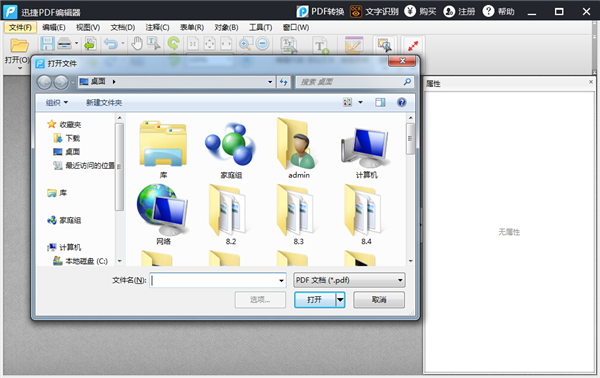
(2)單擊“文件”,選擇“刪除頁面”中的“刪除頁面”選項,進入刪除頁面的介面。
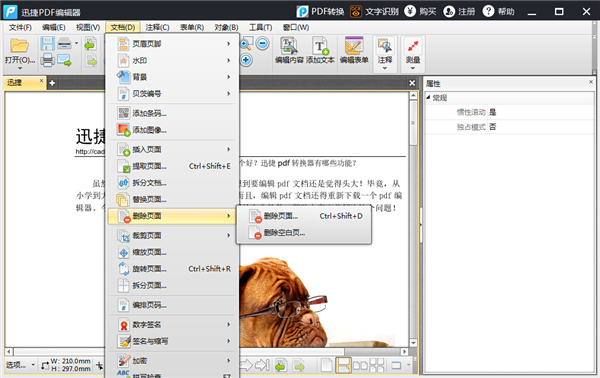
(3)如果你只是想刪除當前的頁面,那你可以勾選“當前頁”按鈕,然後單擊確定即可刪除當前頁。
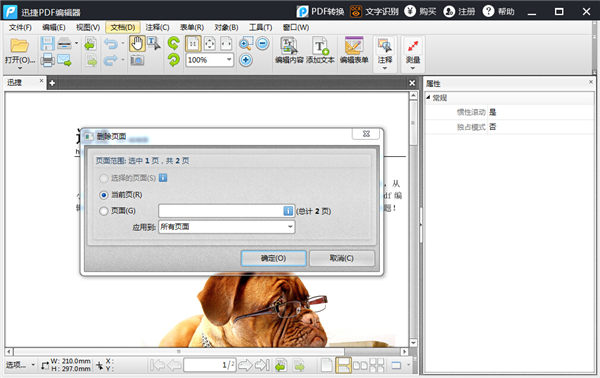
(4)如果你需要批量刪除PDF的頁面,那你需要先勾選“頁面”,然後按照要求填寫需要刪除的頁面,可以填寫頁碼或頁面範圍,頁碼需要用逗號分隔。
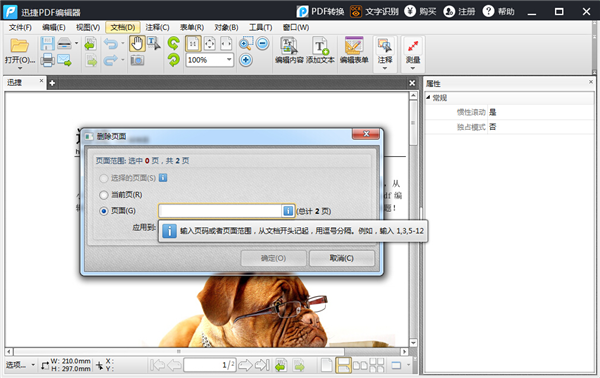
2.刪除空白的頁面
如果你只是想刪除PDF文件中的空白頁面,你可以直接按照“文件--刪除頁面--刪除空白頁”進行操作,即可完成刪除。
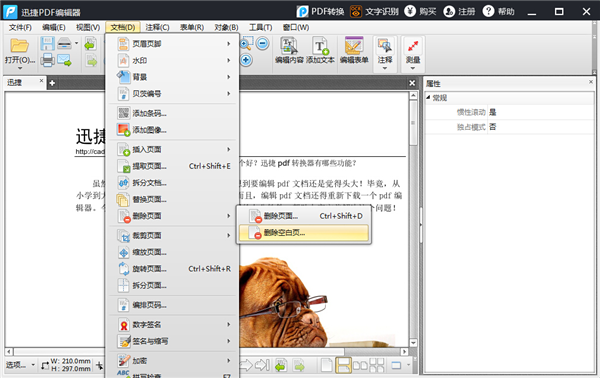
二、如何在PDF中插入頁面
1.插入其他文件的頁面內容
(1)用軟體開啟需要新增頁面的PDF文件後,按照“文件--插入頁面--插入頁面”的操作進入頁面插入的介面。
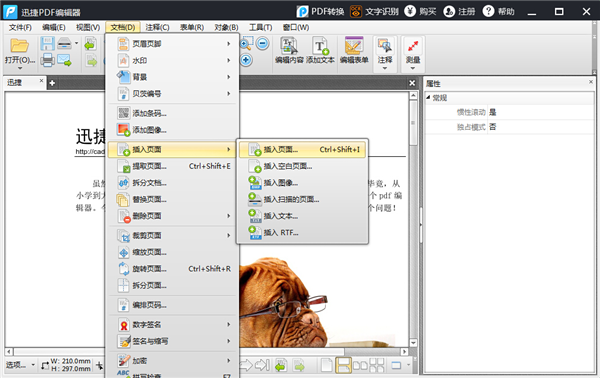
(2)選中“從檔案”按鈕,然後單擊右側的黃色公文包按鈕,選則你想新增到本文件的其他PDF文件,作為頁面的來源。
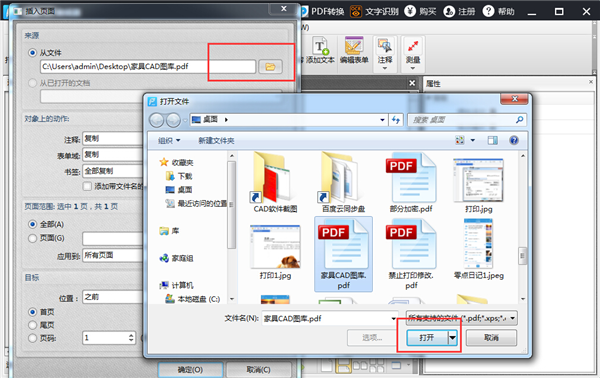
(3)然後在頁面範圍中,選擇來原始檔中你需要新增過來的頁面或者頁面範圍。
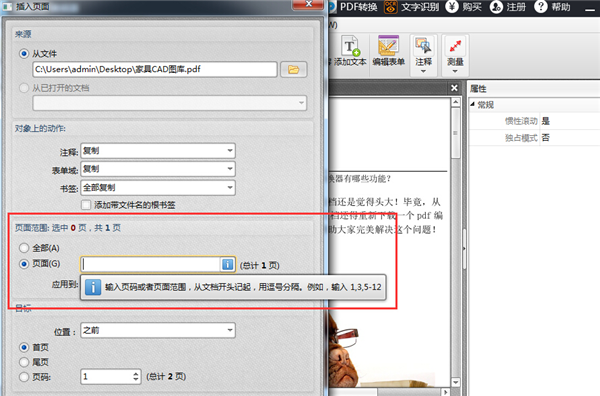
(4)最後在目標框中選擇本文件需要新增頁面的位置,可以在“首頁/尾頁”的“之前/之後”,也可以自己填寫在PDF的哪一頁新增頁面。最後單擊確定,即可完成新增。
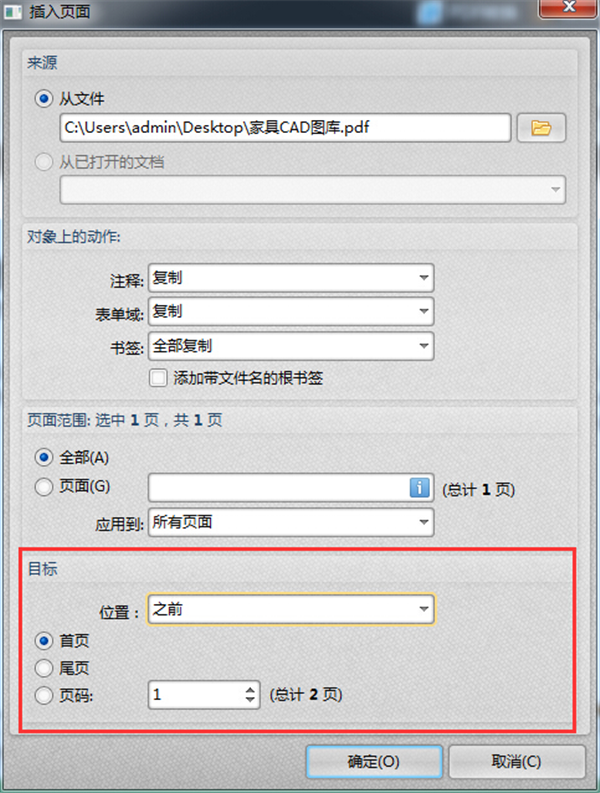
2.插入空白的頁面
(1)開啟文件後,按照“文件--插入頁面--插入空白頁面”進行操作,即可進入空白頁面新增的介面。
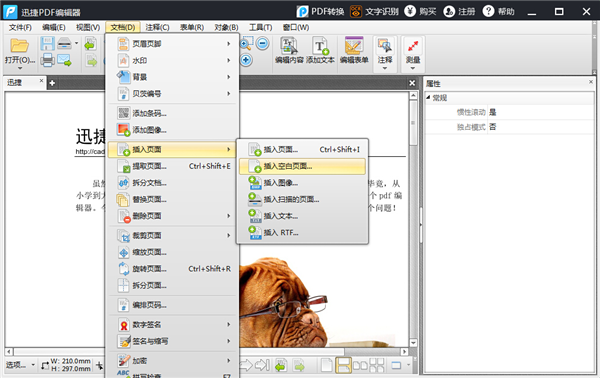
(2)選擇需要新增的頁面的具體規格、數量、方向之後,就填寫新增頁面的具體位置是在“哪一頁之前/之後”,最後單擊確定即可完成新增。
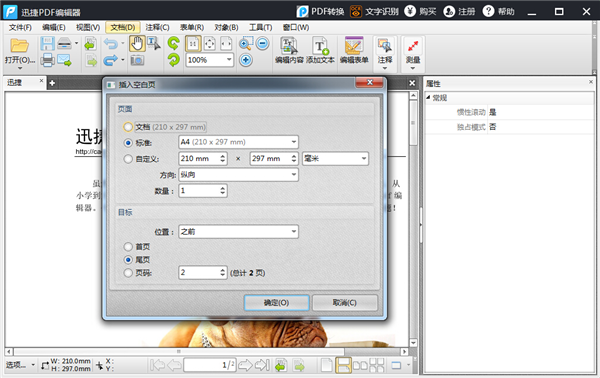
如
